excel日期显示周几 Excel如何同时显示日期和星期几格式
更新时间:2024-01-19 12:01:26作者:xiaoliu
在日常生活和工作中,我们经常会使用Excel来处理数据和记录信息,而在Excel中,日期的显示和格式化一直是一个非常重要的功能。有时候我们不仅需要显示具体的日期,还希望能够一目了然地知道这个日期是星期几。如何在Excel中实现同时显示日期和星期几的格式呢?通过一些简单的操作,我们可以轻松地将Excel的日期格式设置为同时显示日期和星期几,这样就可以更方便地进行时间的记录和管理了。接下来我们将介绍一下如何实现这个功能。
操作方法:
1.首先,原始数据格式是这样。有一列日期,需要设置成日期和周几同时显示的形式。
2.选中日期一列,右键——“设置单元格式”:
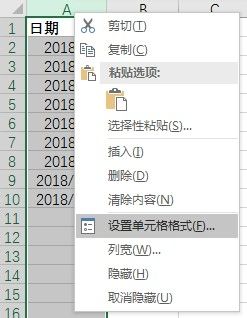
3.切换到“日期”,找到正常显示的日期格式;再切换到“自定义”,这时可以看到显示的是 yyyy/m/d。把它复制出来,粘贴到记事本。
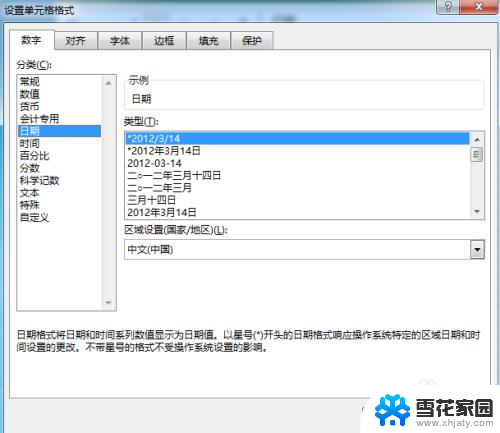

4.再在“日期”里找到“周几”的一行,选中;再切换到“自定义”,可以看到显示的是 [$-zh-CN]aaa;@。
那么把之前复制的yyyy/m/d放在前面,用空格隔开。
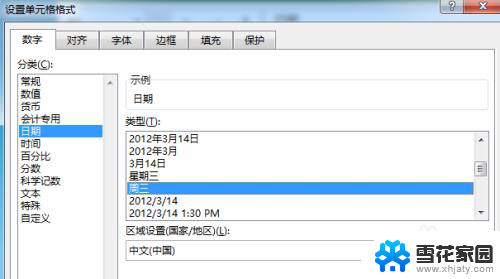
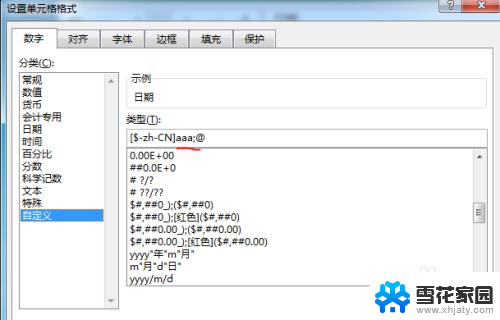
5.也就是下面这样,输入
yyyy/m/d [$-zh-CN]aaa;@
即可,点击确定。
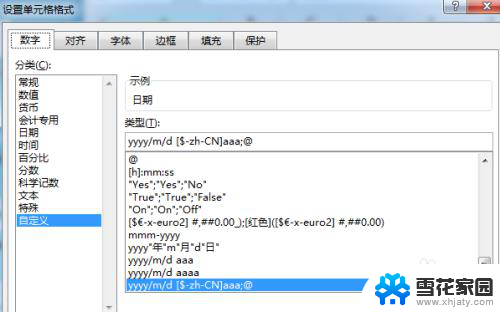
6.可以看到日期已经同时显示日期和周几的格式了。
像其他拼接的格式也可以类似操作,但可能需要微调,可以自行尝试哦。
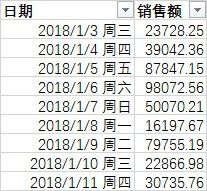
以上就是Excel日期显示周几的全部内容,碰到同样情况的朋友们赶紧参照小编的方法来处理吧,希望能够对大家有所帮助。
excel日期显示周几 Excel如何同时显示日期和星期几格式相关教程
-
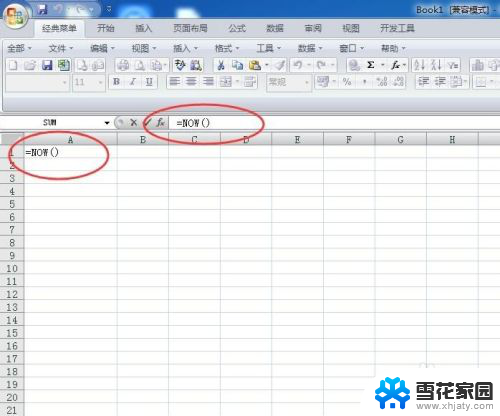 excel表格显示当前日期 Excel中获取当前时间和日期的函数方法
excel表格显示当前日期 Excel中获取当前时间和日期的函数方法2024-02-27
-
 怎么改变日期显示格式 电脑时间日期显示格式设置技巧
怎么改变日期显示格式 电脑时间日期显示格式设置技巧2025-03-26
-
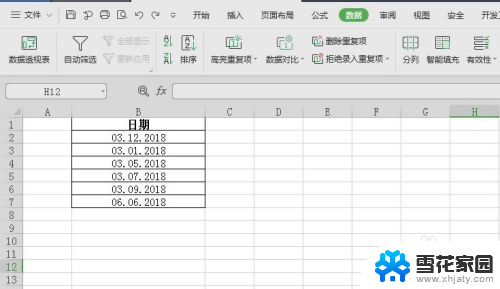 单元格的日期格式怎么修改 Excel表格中日期格式如何修改
单元格的日期格式怎么修改 Excel表格中日期格式如何修改2024-02-08
-
 笔记本电脑怎么改时间和日期格式 电脑时间日期显示格式设置教程
笔记本电脑怎么改时间和日期格式 电脑时间日期显示格式设置教程2024-04-22
- 华为70桌面时间日期天气显示怎样设置 荣耀70桌面时间日期天气显示怎么开启
- 电脑日期怎么设置阴历 电脑日历如何显示农历日期
- wps日期到期后提示并变颜色 wps中日期到期后如何自动提示和改变字体颜色
- windows怎么设置时间格式 Windows 10如何设置日期和时间格式
- wps如何将日期的横杠变成点 wps日期格式调整横杠变成点
- excel表格输入数字变成日期怎么办 怎么关闭EXCEL中数字自动变成日期的功能
- 壁纸滚动怎么设置 如何在电脑上设置滚动壁纸
- 投影开机没反应怎么办 投影仪无法启动怎么办
- 锁电脑屏幕怎么锁 电脑怎么设置自动锁屏
- 笔记本电脑黑屏录像 笔记本摄像头黑屏无法使用怎么办
- 为什么u盘插在有的电脑上显示不出来 U盘在电脑上无法显示
- windows怎么切屏 电脑怎么切换显示屏
电脑教程推荐
- 1 壁纸滚动怎么设置 如何在电脑上设置滚动壁纸
- 2 腾讯会议摄像头未检测到设备 电脑腾讯会议摄像头无法识别
- 3 windows开机进入欢迎使用后无响应 电脑桌面卡顿无响应怎么办
- 4 bios怎么用u盘启动 不同BIOS版本下U盘启动设置
- 5 电脑显示器休眠怎么设置 电脑休眠时间如何设置
- 6 电脑与电脑用网线连接 两台电脑如何用网线直连传输数据
- 7 windows系统账户名是哪个 windows系统怎么查看账户名
- 8 鼠标的上下滚动变成了调节音量 鼠标一滚动就调节音量设置方法
- 9 联想b575笔记本电脑摄像头在哪里查看 联想笔记本自带摄像头打开步骤
- 10 adobe acrobat怎么设置中文 Adobe Acrobat DC怎么切换语言为中文